cdr要咋滴才可以取消阴影
本文章演示机型:戴尔-成就5890,适用系统:windows10家庭版,软件版本:CorelDRAW 2021;
打开要取消阴影的CDR文件,CDR阴影的取消,因制作阴影的步骤不同而有所不同,下面分别介绍一下,选择工具箱中的【阴影工具】,单击要去除阴影的文字,再点击上方属性栏中的【清除阴影】按钮即可,但使用【阴影工具】单击添加了阴影效果的牛图形,并没有出现【清除阴影】按钮,这又是怎么做出来的呢?
我们接着往下看,鼠标右键单击阴影,注意一下,要右击阴影不能右击图形或文字,选择【拆分阴影】,这样就可以将阴影和文字取消组合了,此时要取消阴影时,使用【选择工具】选中阴影,直接按键盘上的【Delete】键删除即可;
本期文章就到这里,感谢阅读 。
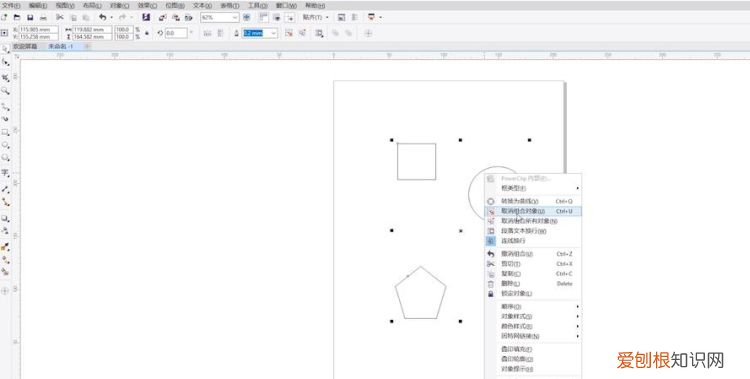
文章插图
在cdr里怎么做出浮雕和阴影的效果在cdr里做出浮雕和阴影的效果的具体步骤如下:
1、首先打开需要编辑的cdr文件,点击选择矩形工具,画出矩形 。
2、然后点击选择左侧中的填充图标按钮 。
3、然后在弹出来的窗口中点击打开“底纹列表”,选择想要的底纹样式,回车确定 。
4、然后在弹出来的窗口中点击文字工具,输入想要的文字,之后将文字颜色填充为黑色 。
5、然后对黑色字体进行复制,偏移,将复制出的字体填充为白色,做出光感 。
6、然后将白色的光感字体在进行复制,选择填充工具中与矩形一样的底纹进行填充即可 。
【cdr要咋滴才可以取消阴影】
推荐阅读
- 怎样才能删别人的帖子,知乎应该怎么样才可以删除回答
- 天池在哪,郴州天池酒吧在哪做多少路车可以到
- 欧阳玉爽是什么电视剧,二十不惑第几集找出内鬼
- 优酷如何更换微信登录,优酷应该如何才可以切换账号
- 保时捷手机如何恢复出厂设置,华为保时捷手机恢复出厂设置
- askul笔是什么牌子
- oa系统进不去怎么办,登陆不了OA办公系统怎么办
- 机动人员是不是多余的
- PS色环可以咋调出来,ps色板怎么改成色环不用快捷键


